Obsidian đã nhanh chóng trở thành một công cụ quản lý kiến thức cá nhân (PKM) và ghi chú phổ biến. Điều này phần lớn là do giao diện gọn gàng, không gây phân tâm cùng với nhiều tính năng hữu ích mà các trình xử lý văn bản truyền thống thiếu sót. Tuy nhiên, có một tính năng quan trọng mà Obsidian còn thiếu: khả năng đồng bộ ghi chú trên tất cả các thiết bị của bạn hoàn toàn miễn phí.
Các ứng dụng như Notion, Google Keep hay OneNote đều có tính năng đồng bộ tích hợp sẵn, giúp tất cả ghi chú và tệp của bạn có sẵn trên máy tính, điện thoại thông minh, máy tính bảng… mà không tốn thêm chi phí. Obsidian, mặt khác, có tính năng đồng bộ nhưng lại không miễn phí. Bạn có thể chọn sử dụng dịch vụ đồng bộ chính thức của Obsidian hoặc lựa chọn từ một số dịch vụ mà ứng dụng cung cấp. Giải pháp đầu tiên hiệu quả và liền mạch, nhưng không phải ai cũng muốn trả tiền để đồng bộ ghi chú. Nếu bạn là một trong số đó và vẫn muốn tận dụng tối đa Obsidian, chúng ta có thể sử dụng giải pháp thứ hai để liên kết với một dịch vụ đồng bộ miễn phí. Mặc dù có vẻ hơi phức tạp, bạn chỉ cần thực hiện các bước một lần trên tất cả các thiết bị và ghi chú của bạn sẽ tự động đồng bộ sau đó.
 Giao diện Obsidian được sử dụng như một hệ thống quản lý kiến thức cá nhân (PKM)
Giao diện Obsidian được sử dụng như một hệ thống quản lý kiến thức cá nhân (PKM)
Hướng Dẫn Đồng Bộ Ghi Chú Obsidian Với Plugin Remotely Save và Koofr
Bước đầu tiên là thêm một plugin thông qua Obsidian Vault. Obsidian hỗ trợ nhiều plugin khác nhau, mang lại sự linh hoạt đáng kể về mặt chức năng. Chúng ta sẽ tận dụng điều này để bật tính năng đồng bộ.
Bước 1: Cài Đặt và Kích Hoạt Plugin Remotely Save trong Obsidian
-
Nhấp vào biểu tượng Cài đặt (Settings) ở góc dưới bên trái của ứng dụng Obsidian.
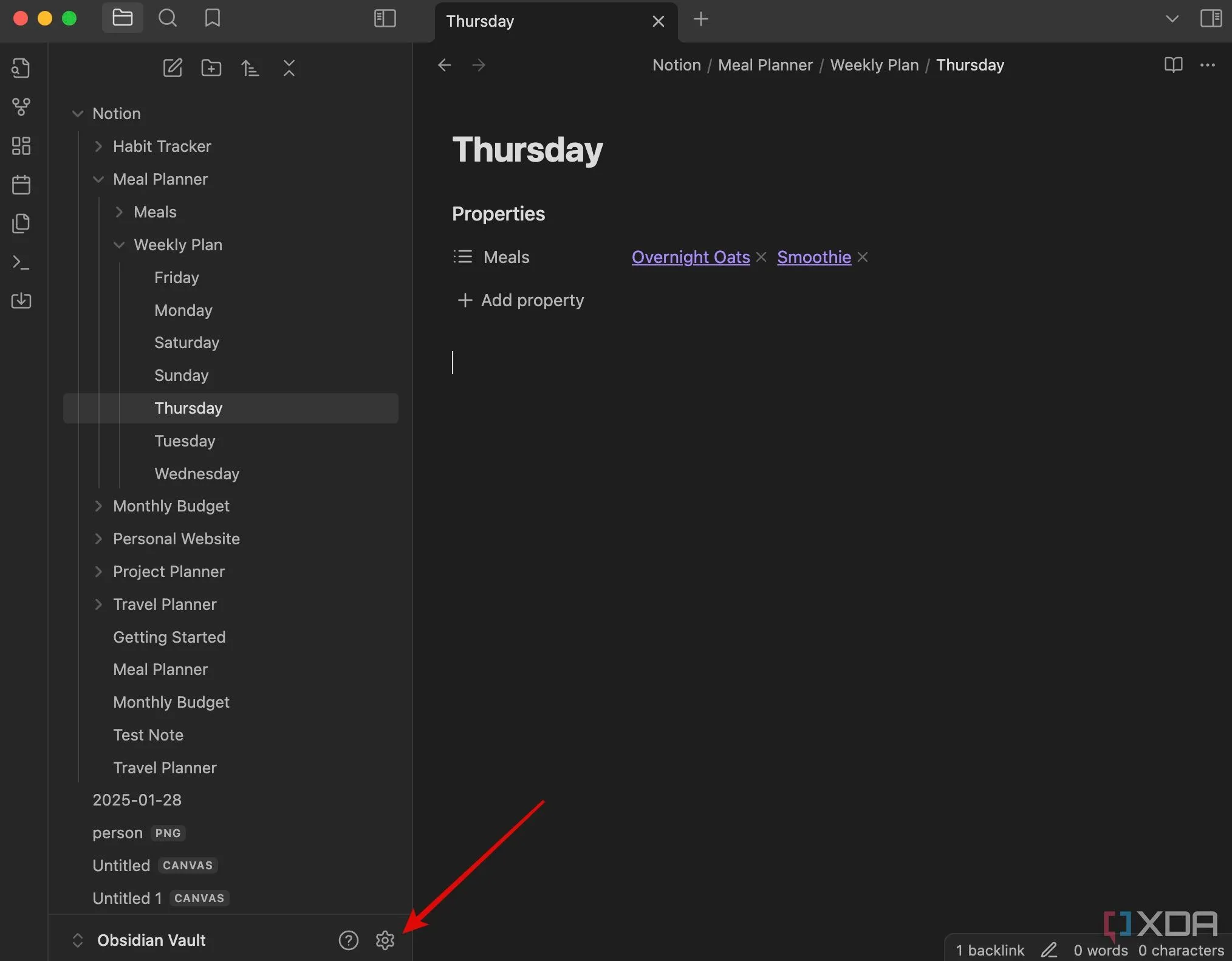 Màn hình chính của ứng dụng Obsidian với biểu tượng cài đặt ở góc dưới bên trái
Màn hình chính của ứng dụng Obsidian với biểu tượng cài đặt ở góc dưới bên trái -
Đi tới phần Plugin Cộng đồng (Community plugins) bằng cách sử dụng bảng điều khiển bên trái và nhấp vào Bật plugin cộng đồng (Turn on community plugins) để bật tính năng này. Nếu bạn đã bật nó trước đó, bạn có thể bỏ qua bước này.
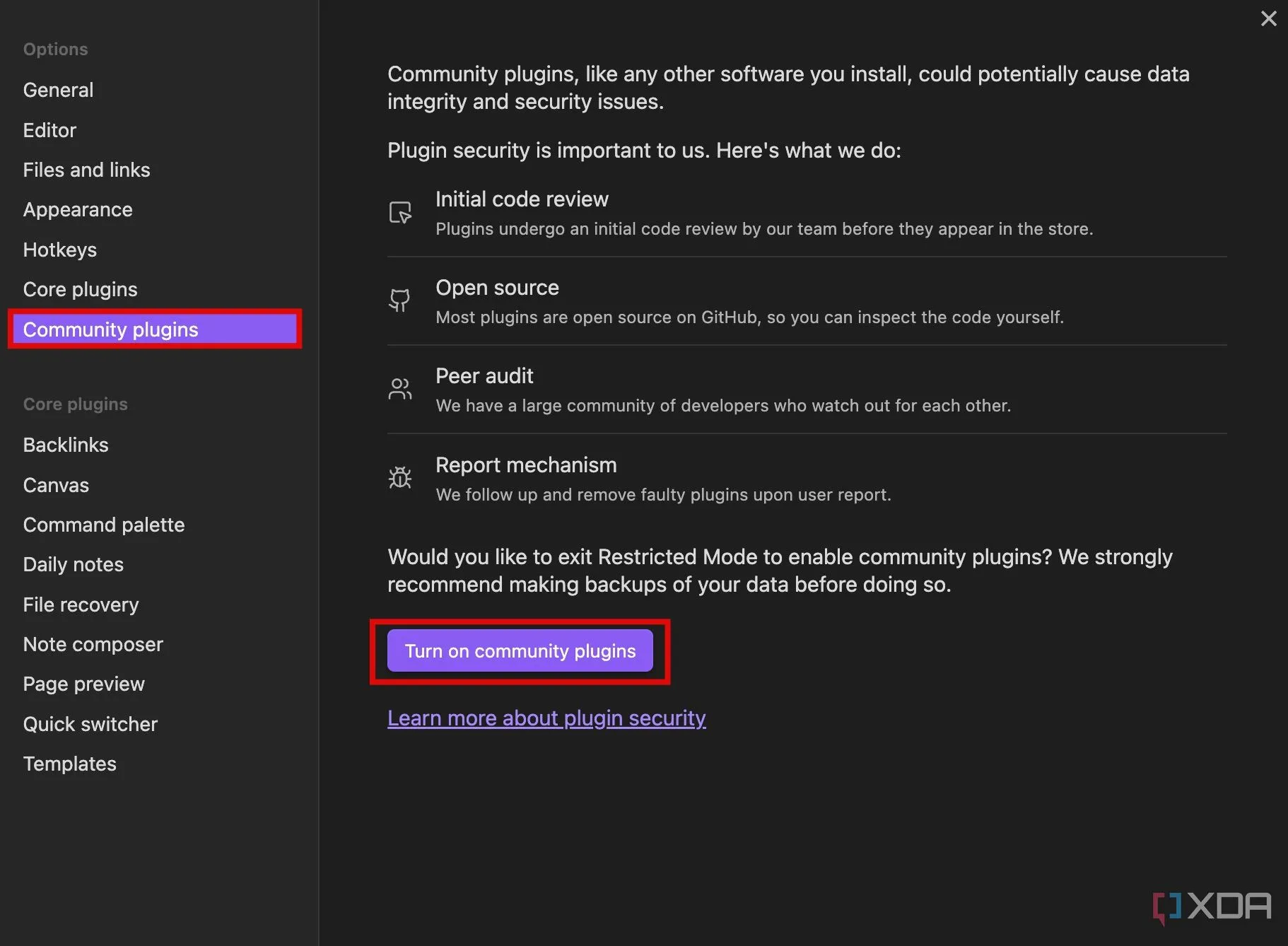 Thiết lập Plugin Cộng đồng trong Obsidian, cho phép bật các plugin được phát triển bởi cộng đồng
Thiết lập Plugin Cộng đồng trong Obsidian, cho phép bật các plugin được phát triển bởi cộng đồng -
Sau đó, chọn tùy chọn Duyệt (Browse) bên cạnh Plugin Cộng đồng.
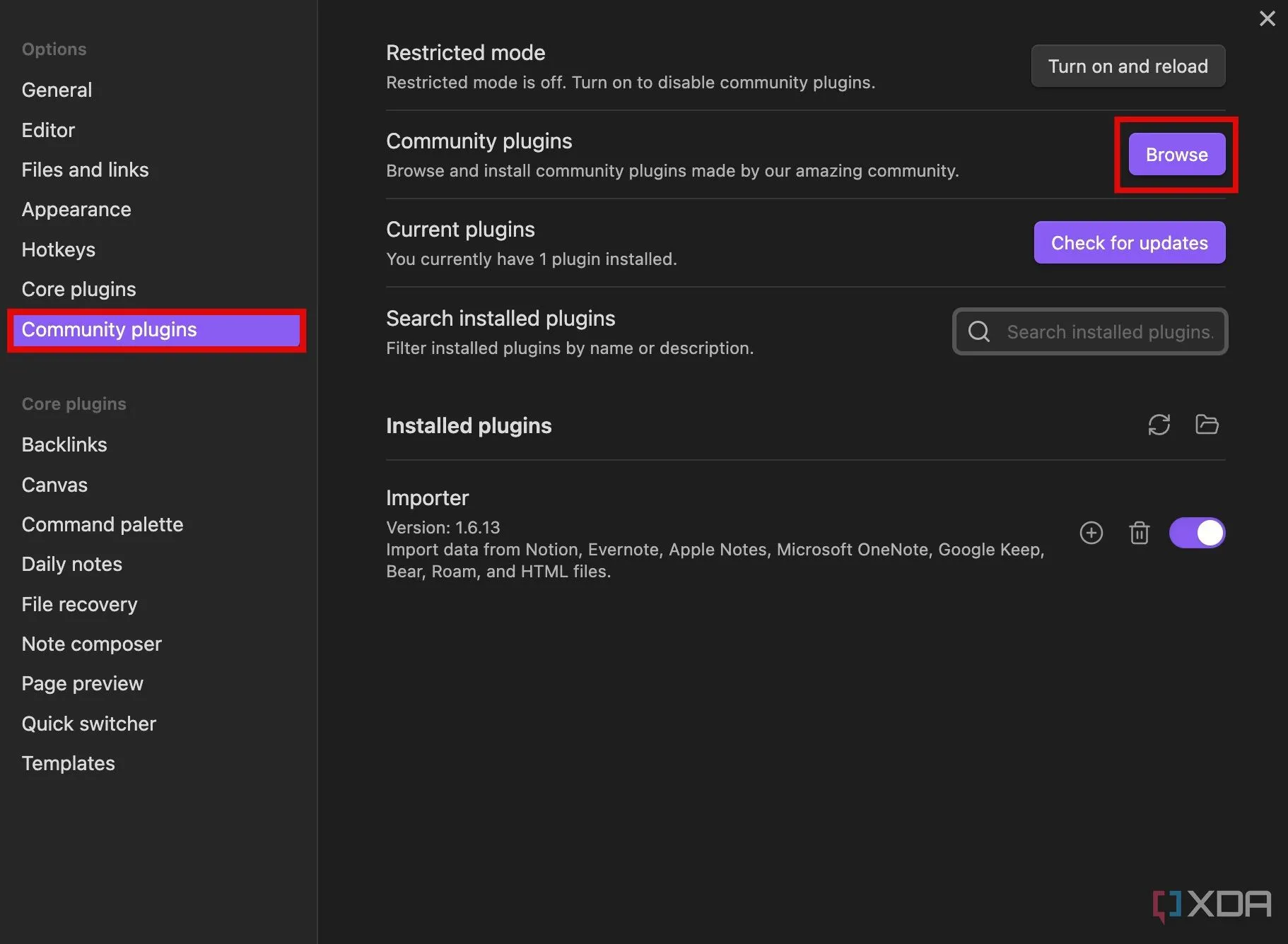 Giao diện duyệt tìm plugin cộng đồng trong Obsidian, hiển thị danh sách các plugin có sẵn
Giao diện duyệt tìm plugin cộng đồng trong Obsidian, hiển thị danh sách các plugin có sẵn -
Sử dụng thanh tìm kiếm để tìm Remotely Save. Chọn plugin và nhấn Cài đặt (Install), sau đó là Bật (Enable).
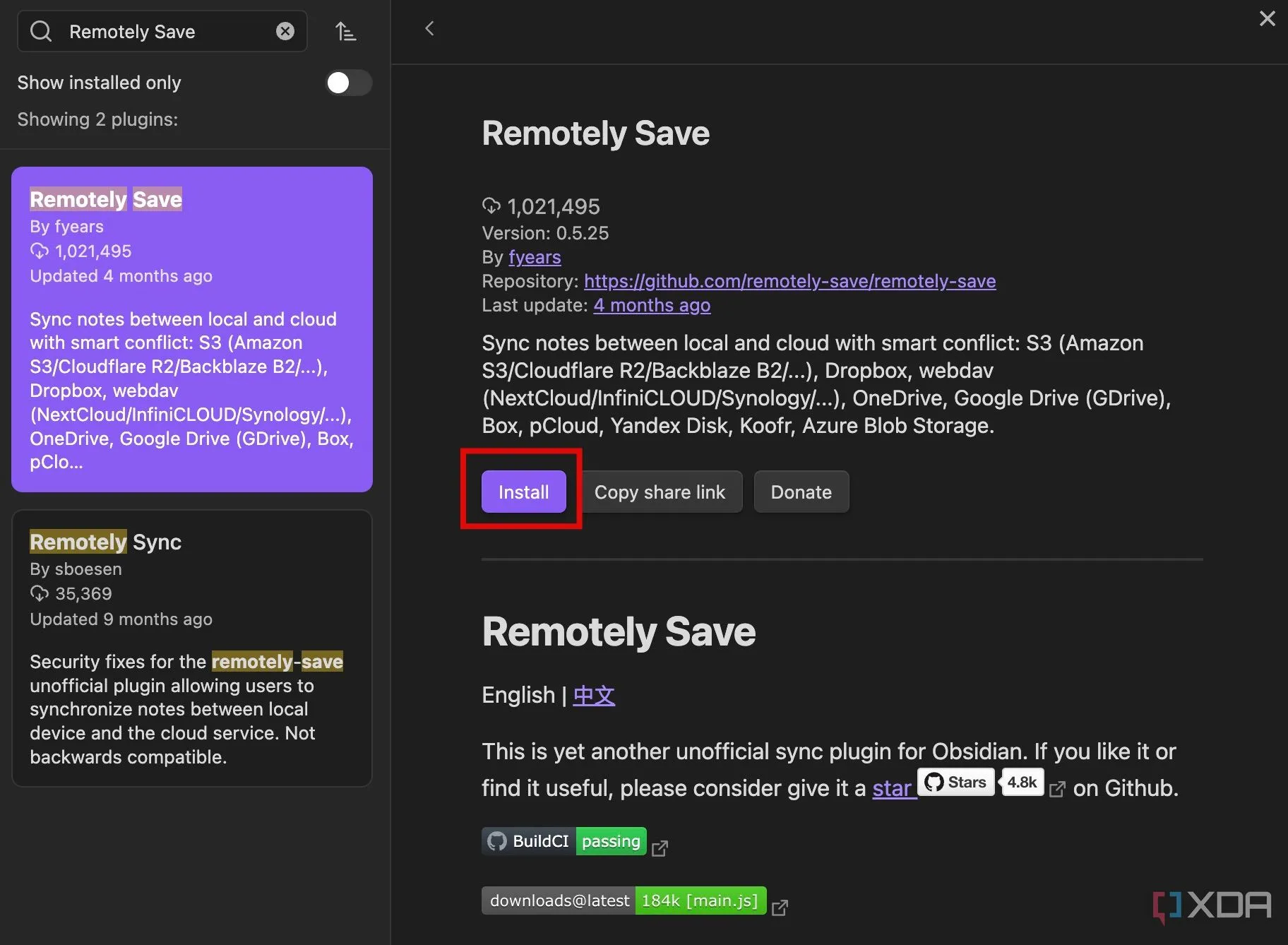 Màn hình cài đặt plugin Remotely Save trong Obsidian, cho phép cài đặt và kích hoạt
Màn hình cài đặt plugin Remotely Save trong Obsidian, cho phép cài đặt và kích hoạt -
Đánh dấu cả hai ô kiểm và chọn Đồng ý (Agree).
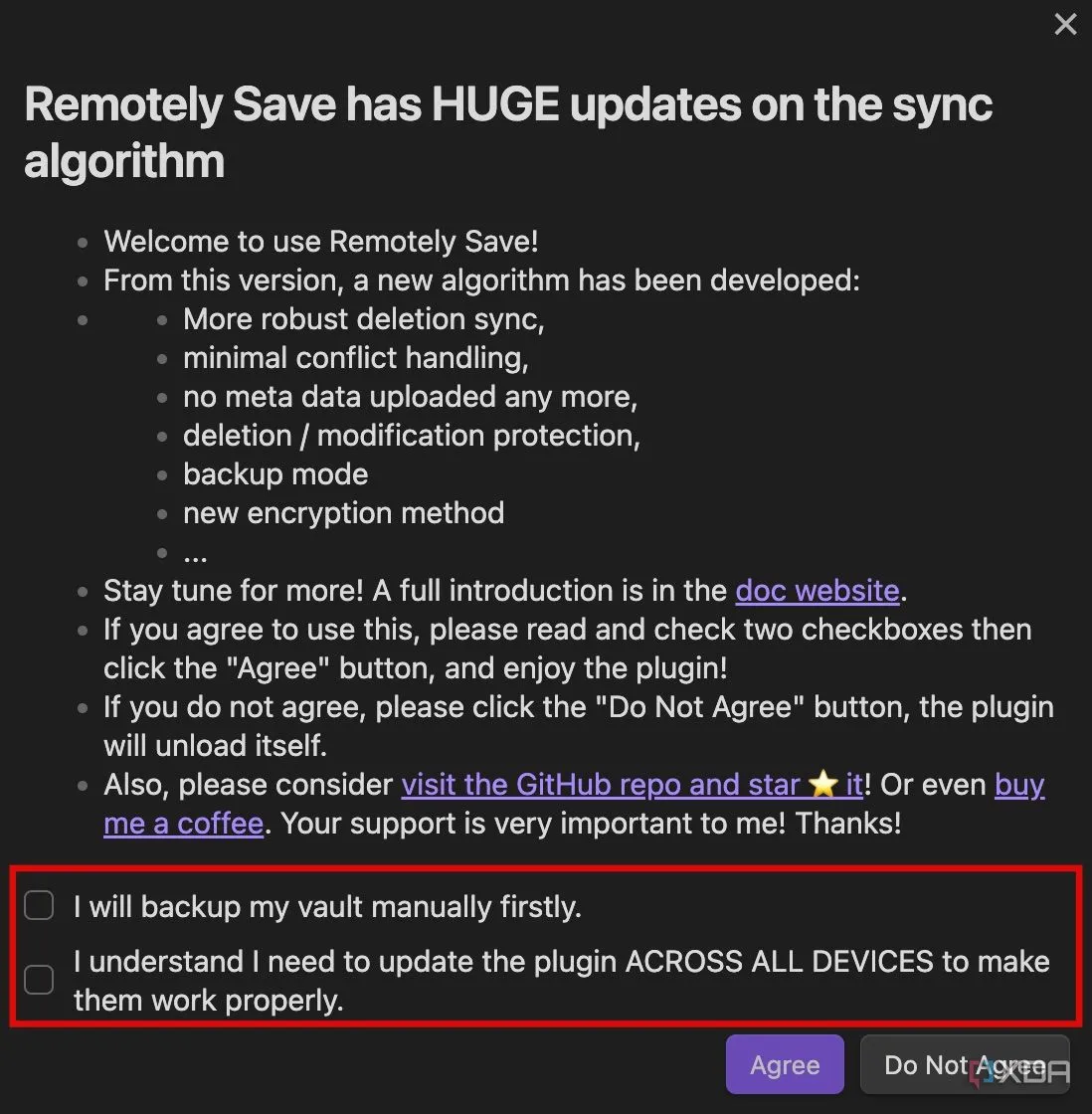 Hộp thoại yêu cầu đồng ý với các điều khoản và rủi ro khi sử dụng plugin cộng đồng trong Obsidian
Hộp thoại yêu cầu đồng ý với các điều khoản và rủi ro khi sử dụng plugin cộng đồng trong Obsidian -
Bạn sẽ thấy tab Remotely Save trong bảng điều khiển bên trái dưới Plugin Cộng đồng. Nhấp vào nó. Sau đó, sử dụng menu thả xuống bên cạnh “Chọn Dịch vụ Từ xa (Choose A Remote Service)” để chọn WebDAV.
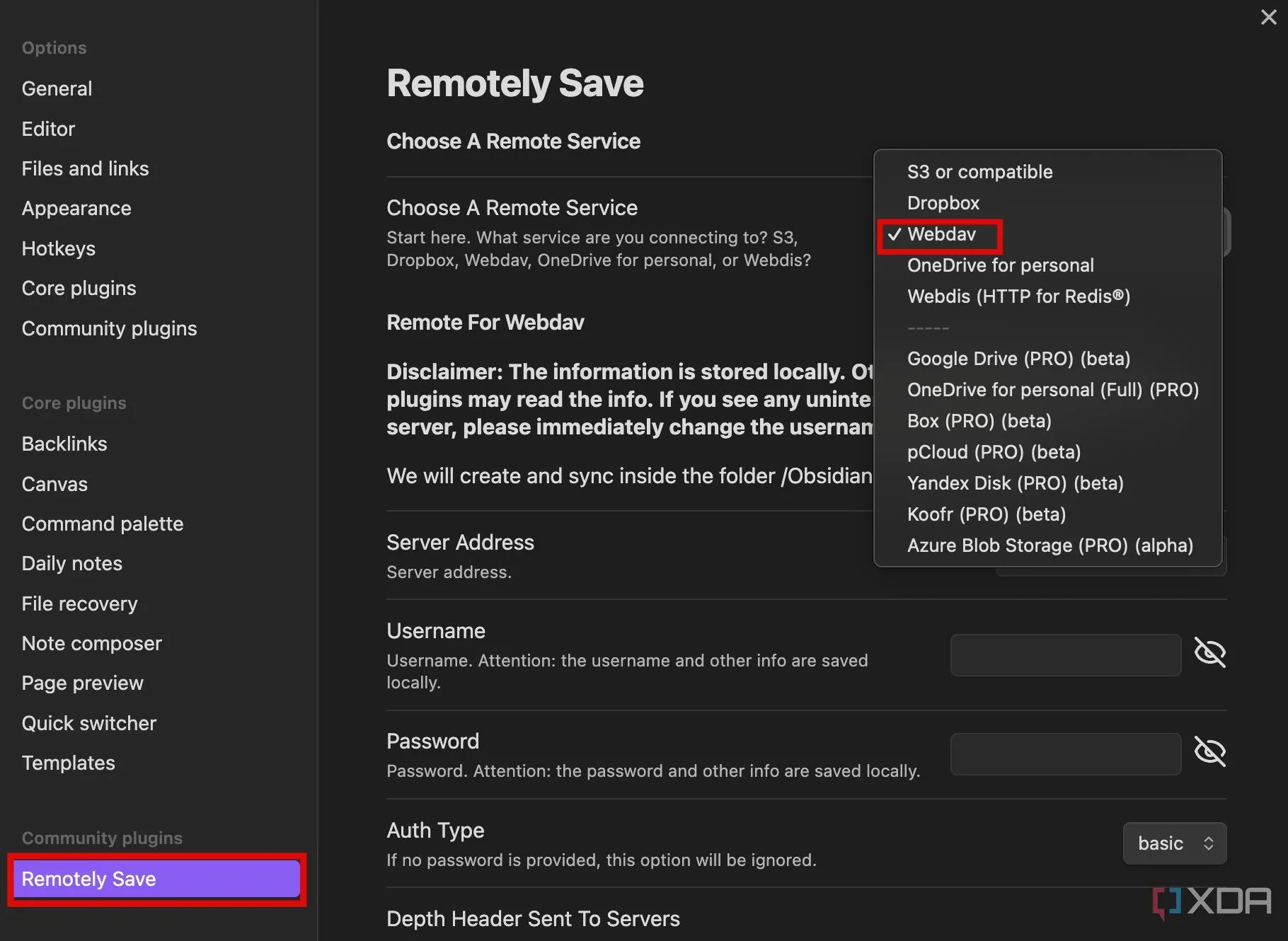 Tùy chọn chọn dịch vụ từ xa trong cài đặt plugin Remotely Save, với WebDAV được chọn
Tùy chọn chọn dịch vụ từ xa trong cài đặt plugin Remotely Save, với WebDAV được chọnNếu bạn đang trả tiền cho Dropbox hoặc OneDrive, bạn có thể chọn một trong các dịch vụ đó thay vì WebDAV và sử dụng nút Xác thực (Auth) để liên kết tài khoản của mình. Trong trường hợp bạn không có đăng ký các ứng dụng đó, hãy tiếp tục.
Bước 2: Thiết Lập Dịch Vụ Lưu Trữ Đám Mây Koofr Làm WebDAV Server
- Bây giờ, hãy sử dụng một giải pháp lưu trữ đám mây miễn phí có quyền truy cập vào URL máy chủ. Truy cập Koofr và đăng ký một tài khoản miễn phí. Sau khi hoàn tất, tạo một thư mục mới và đặt tên là ObsSync hoặc bất cứ tên nào bạn muốn. Hãy nhớ tên này, vì chúng ta sẽ cần nó sau này. Mặc dù có một vài lựa chọn khác, chúng tôi đã chọn Koofr vì nó có trụ sở tại EU, và do đó, tuân thủ GDPR. Vì vậy, dữ liệu của bạn được an toàn.
- Mở thư mục vừa tạo và nhấp vào hồ sơ của bạn để truy cập phần Tùy chọn (Preferences).
- Đi tới phần Mật khẩu (Password) bằng cách sử dụng bảng điều khiển bên trái. Nhập ObsSync dưới “Tạo mật khẩu mới (Generate new password)” và nhấn Tạo (Generate). Ghi lại mật khẩu vào một nơi an toàn.
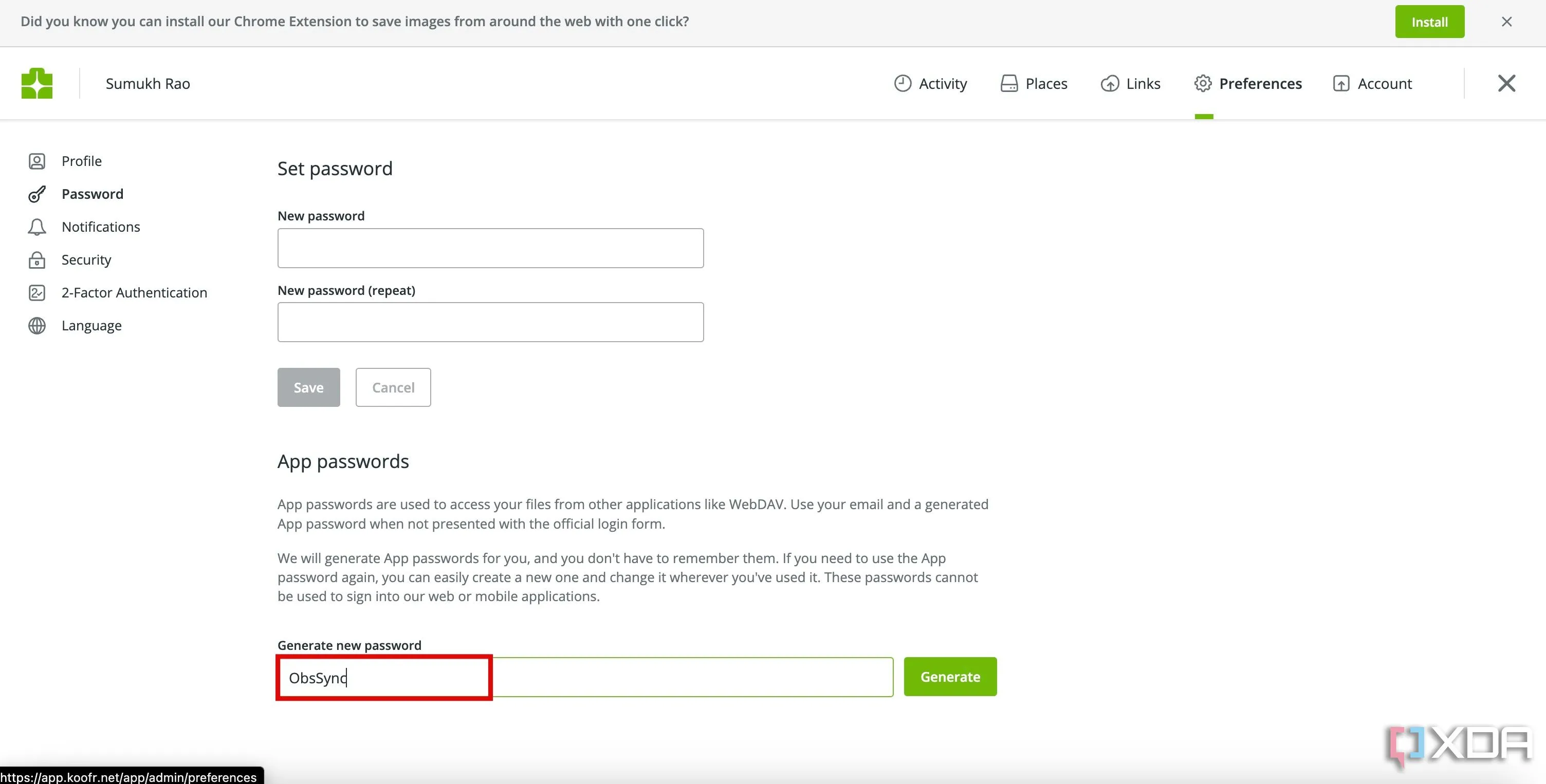 Màn hình tạo mật khẩu ứng dụng trong Koofr, dùng để kết nối với Remotely Save của Obsidian
Màn hình tạo mật khẩu ứng dụng trong Koofr, dùng để kết nối với Remotely Save của Obsidian
Bước 3: Cấu Hình Remotely Save trong Obsidian Với Thông Tin Koofr
- Bây giờ, hãy quay lại cài đặt Obsidian. Nhập các chi tiết sau vào phần Remotely Save: Địa chỉ Máy chủ (Server Address):
https://app.koofr.net/dav/Koofr| Tên người dùng (Username): ID email dùng để đăng ký Koofr | Mật khẩu (Password): Mật khẩu ứng dụng được tạo ở Bước 9. - Trong khi đang ở đó, hãy đảm bảo bạn thay đổi các cài đặt khác tùy theo sở thích của mình. Ví dụ, chúng tôi khuyến nghị thay đổi các cài đặt sau: Lịch trình Tự động Chạy (Schedule For Auto Run): mỗi 1 phút | Đồng bộ Khi Lưu (Sync On Save): Bật | Hủy Đồng bộ Nếu Sửa đổi Vượt Tỷ lệ Phần trăm (Abort Sync If Modification Above Percentage): 100
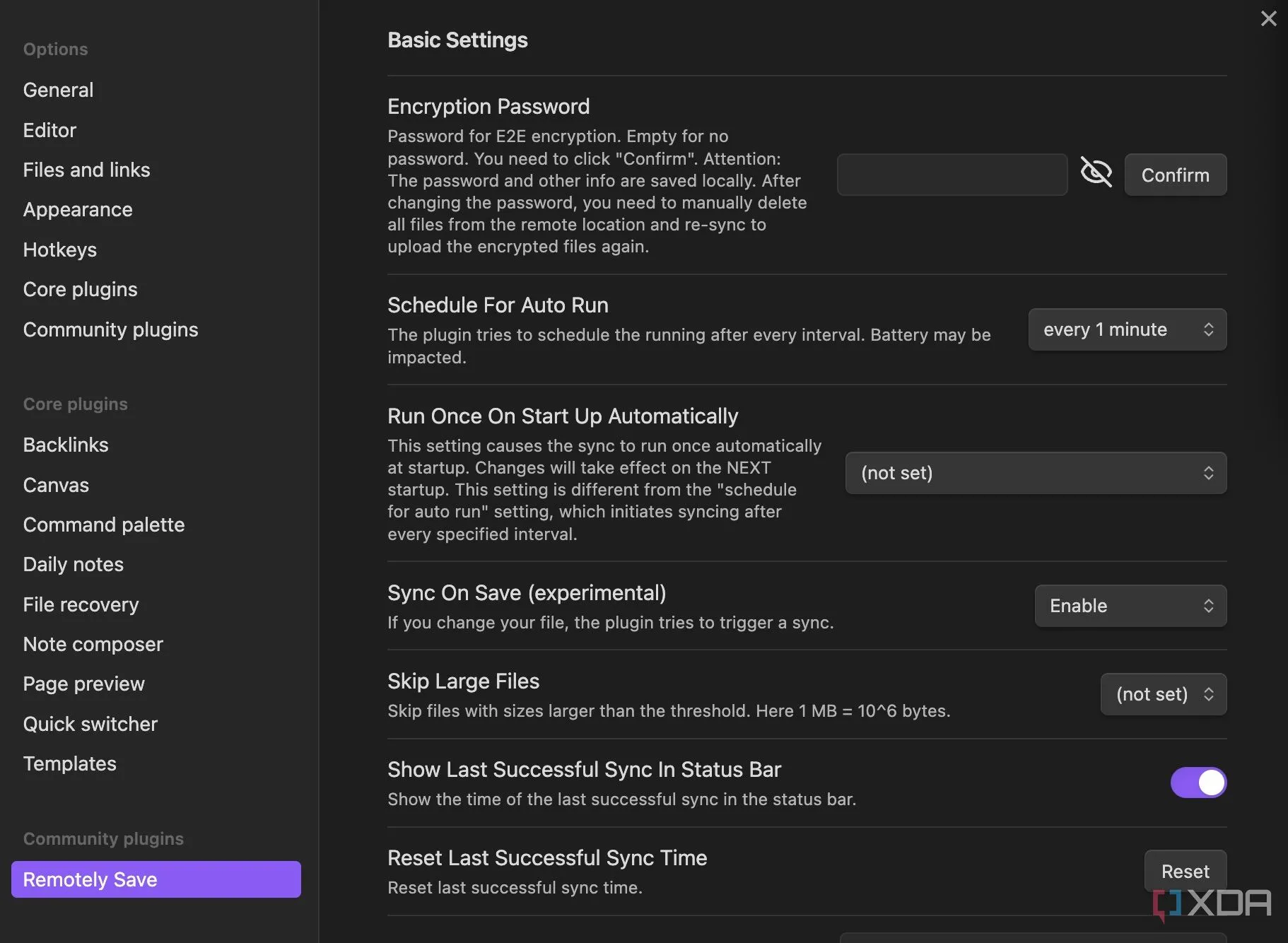 Nhập thông tin tài khoản Koofr (địa chỉ máy chủ, tên người dùng, mật khẩu) vào cài đặt Remotely Save trong Obsidian
Nhập thông tin tài khoản Koofr (địa chỉ máy chủ, tên người dùng, mật khẩu) vào cài đặt Remotely Save trong Obsidian
Bước 4: Thiết Lập Đồng Bộ Trên Các Thiết Bị Di Động (Smartphone/Tablet)
- Đã đến lúc chuyển sang các thiết bị khác của bạn. Tải ứng dụng Obsidian về điện thoại thông minh và chọn Tạo vault (Create a vault). Sau đó, chọn Thiết lập Đồng bộ > Các phương pháp đồng bộ khác > Tạo vault (Setup Sync > Other sync methods > Create vault) và đặt tên vault là ObsSync hoặc tên bạn đã đặt ở Bước 7. Sau đó, chọn Chọn (Choose) dưới “Vị trí Vault (Vault location)” và chọn một thư mục. Nhấn Tạo vault (Create a vault).
- Sử dụng nút ở góc trên bên trái của ứng dụng để truy cập trang Cài đặt (Settings). Sau đó, đi tới Plugin Cộng đồng (Community plugins) và nhấn vào Bật plugin cộng đồng (Turn on community plugins). Chọn Duyệt (Browse).
- Tìm kiếm Remotely Save và Cài đặt (Install). Nhấn Bật (Enable) sau khi hoàn tất. Đánh dấu các ô kiểm và chọn Đồng ý (Agree).
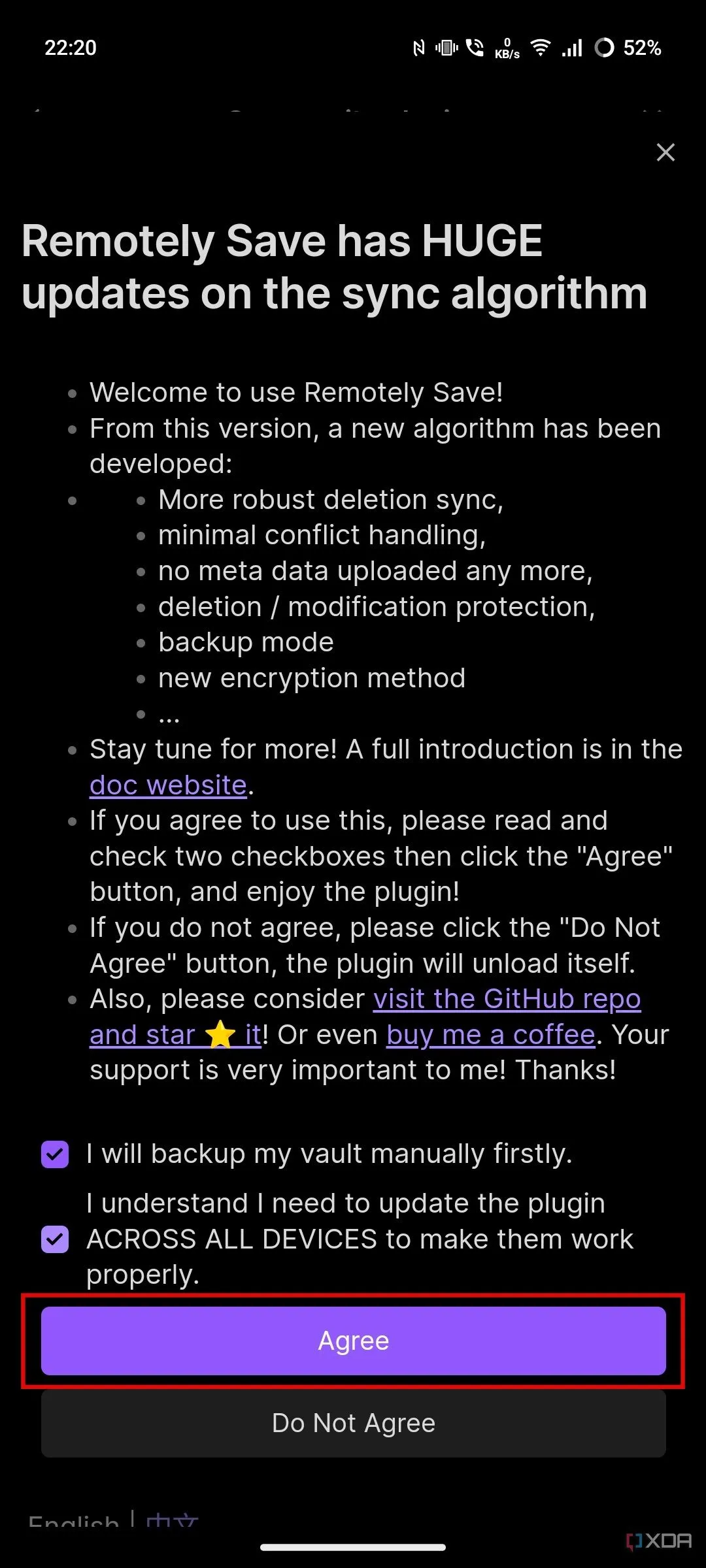 Màn hình xác nhận đồng ý với các điều khoản của plugin Remotely Save khi cài đặt trên thiết bị di động
Màn hình xác nhận đồng ý với các điều khoản của plugin Remotely Save khi cài đặt trên thiết bị di động - Quay lại trang Cài đặt. Cuộn xuống cuối cùng và tìm Remotely Save dưới Plugin Cộng đồng. Nhập các chi tiết tương tự mà bạn đã sử dụng trên ứng dụng Obsidian trên PC/Mac của mình.
- Cuối cùng, sử dụng nút Kiểm tra (Check) dưới “Kiểm tra Kết nối (Check Connectivity)” để đảm bảo máy chủ đang hoạt động. Bạn sẽ nhận được thông báo xác nhận nếu đã làm theo đúng tất cả các hướng dẫn.
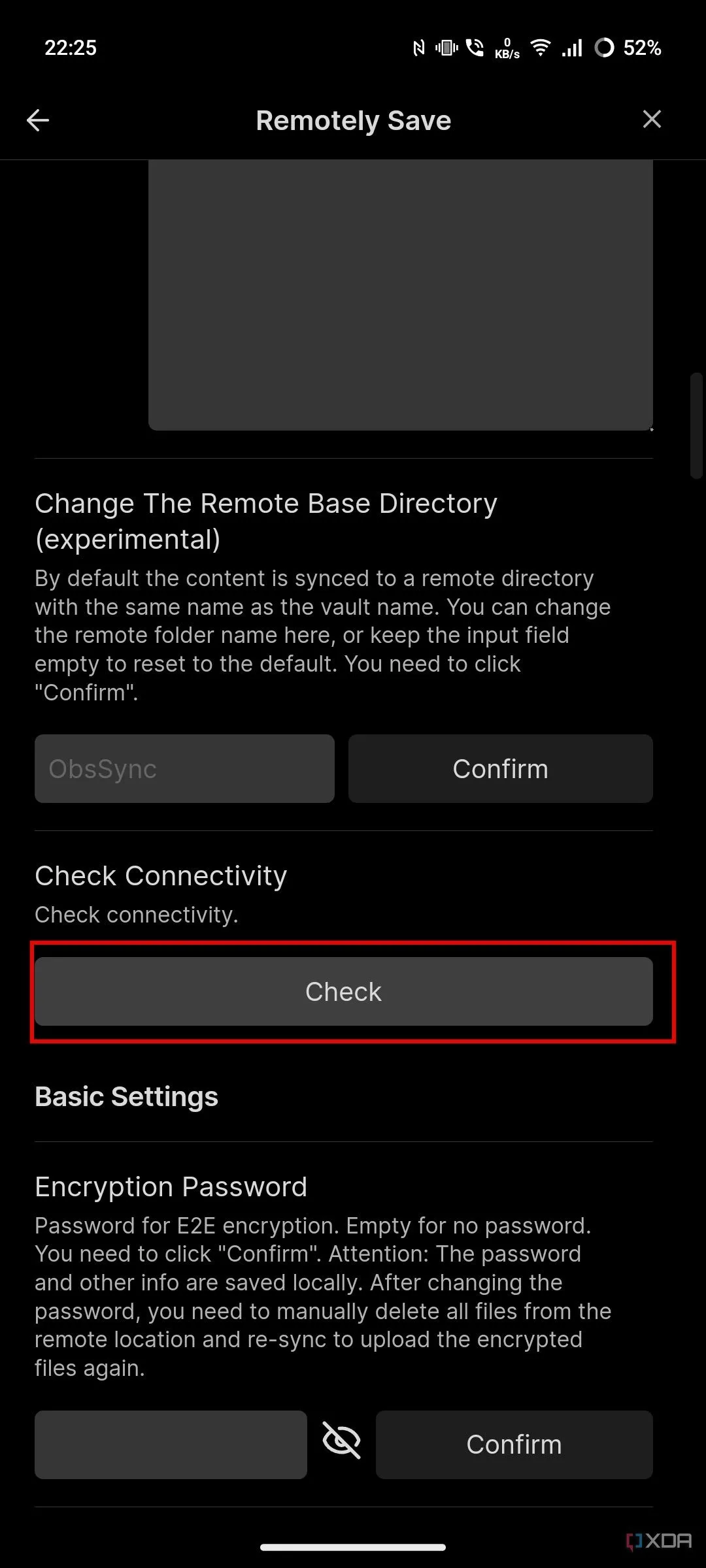 Nút kiểm tra kết nối máy chủ trong cài đặt Remotely Save của Obsidian để xác minh đồng bộ
Nút kiểm tra kết nối máy chủ trong cài đặt Remotely Save của Obsidian để xác minh đồng bộ
Thế là xong! Bạn đã đồng bộ thành công ghi chú và tài liệu Obsidian của mình trên các thiết bị. Nếu bạn sử dụng nhiều hơn hai thiết bị, bạn cần lặp lại quy trình trên tất cả chúng. Ví dụ, bài viết gốc sử dụng iPad và Windows PC, vì vậy người viết phải thực hiện các bước trên bốn thiết bị (Mac, PC, điện thoại thông minh và iPad). May mắn thay, bạn chỉ phải thực hiện các bước này một lần và ghi chú của bạn sẽ tự động đồng bộ miễn là các thiết bị của bạn được kết nối internet.
Bạn có thể gặp một số độ trễ khi đồng bộ ghi chú vì giải pháp này không sử dụng máy chủ đồng bộ chính thức của Obsidian. Tuy nhiên, độ trễ thường không quá một phút, đó là mức tối đa mà người viết bài gốc từng trải nghiệm.
Đồng Bộ Dữ Liệu Obsidian Miễn Phí Với Koofr
Các công cụ đồng bộ chính thức của Obsidian có thể hiệu quả hơn, nhanh hơn và dễ sử dụng hơn. Tuy nhiên, giải pháp thay thế này sử dụng plugin Remotely Save và Koofr là một lựa chọn hiệu quả nếu bạn không muốn chi một vài đô la mỗi tháng. Hơn nữa, Koofr cung cấp cho bạn 10GB dung lượng lưu trữ miễn phí, đủ để lưu trữ ghi chú.
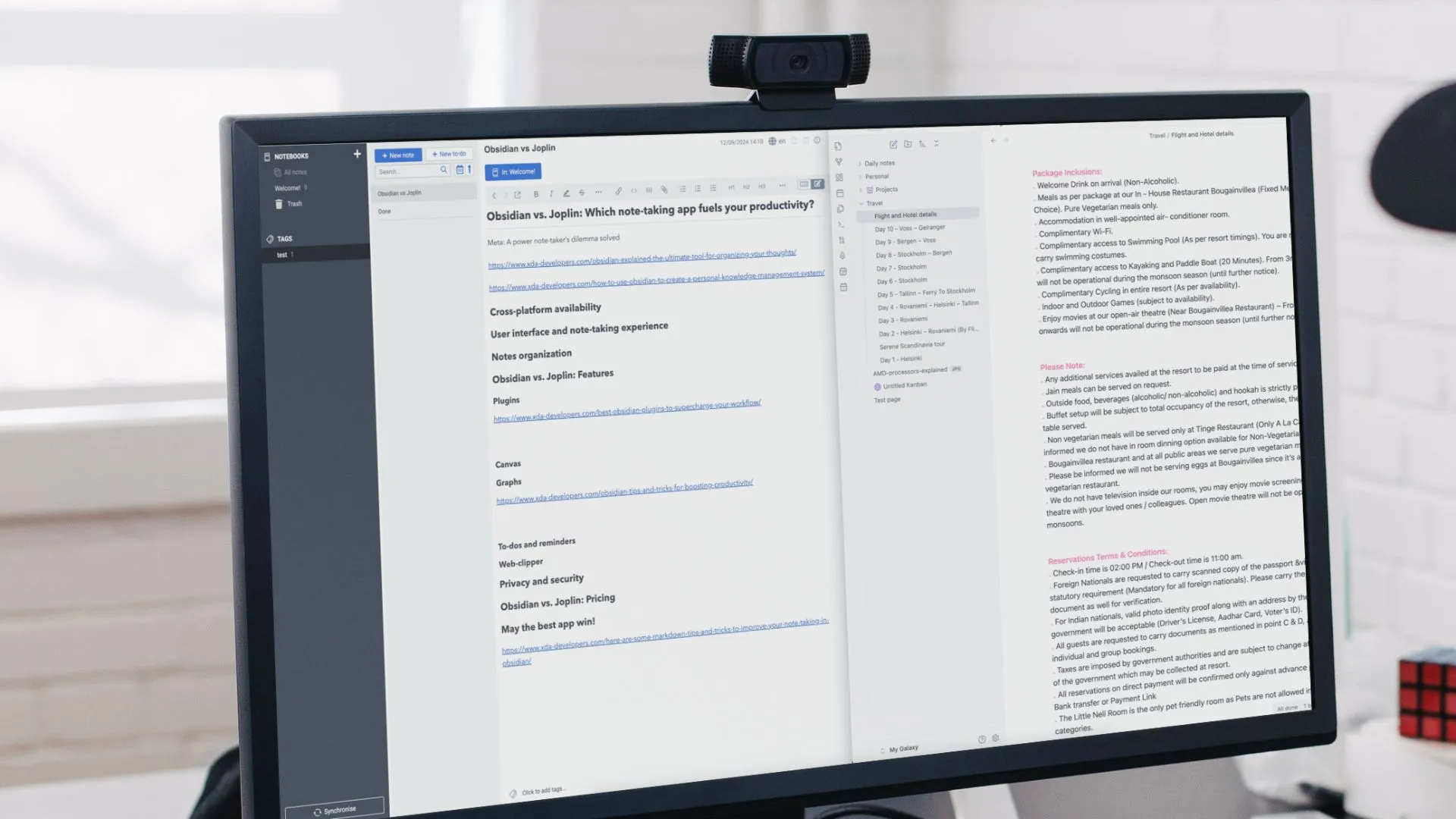 So sánh giữa hai ứng dụng ghi chú phổ biến: Obsidian và Joplin, về tính năng và hiệu suất
So sánh giữa hai ứng dụng ghi chú phổ biến: Obsidian và Joplin, về tính năng và hiệu suất
Điều đáng chú ý là bạn đang gửi dữ liệu của mình đến máy chủ của bên thứ ba. Vì vậy, tốt nhất là không nên lưu trữ các thông tin quan trọng như mật khẩu hoặc thông tin ngân hàng trên Obsidian khi sử dụng phương pháp này. Nếu bạn lo ngại về quyền riêng tư, bạn có thể lựa chọn các giải pháp như Joplin cho phép bạn tự lưu trữ (self-host) dữ liệu.
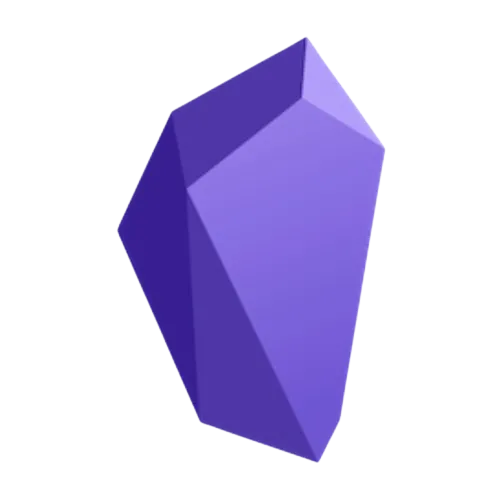 Biểu tượng ứng dụng ghi chú Obsidian trên nền tối
Biểu tượng ứng dụng ghi chú Obsidian trên nền tối
Obsidian là một ứng dụng ghi chú giàu tính năng, có sẵn trên nhiều nền tảng khác nhau và cung cấp giao diện gọn gàng. Nó cũng miễn phí cho cá nhân sử dụng.